
Las complicaciones en el Apple Watch le permiten mostrar varios tipos de información y acceder rápidamente a aplicaciones en el reloj. La aplicación Weather en su iPhone proporciona una complicación para las esferas del reloj que puede personalizado , como las esferas de reloj Modular, Utility y Simple.
La complicación del tiempo muestra el tiempo para una ciudad predeterminada, pero puede cambiar qué ciudad es la ciudad predeterminada usando su teléfono. Para hacer esto, toque la aplicación "Ver" en la pantalla de inicio.

Asegúrese de que la pantalla "Mi reloj" esté activa. De lo contrario, toque el icono "Mi reloj" en la parte inferior de la pantalla.
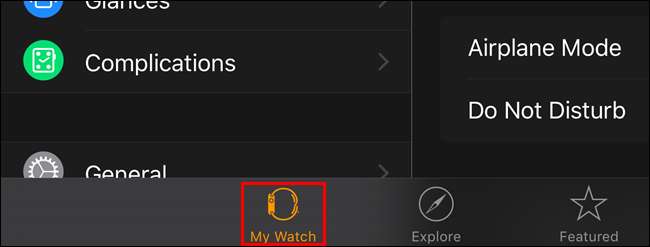
En la pantalla "Mi reloj", toque "Clima".
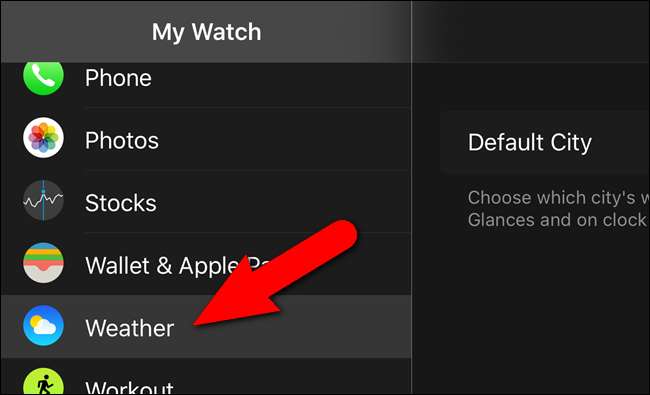
Toque "Ciudad predeterminada" en la pantalla "Clima".
NOTA: La ciudad que se muestra actualmente como la ciudad predeterminada en la complicación del clima aparece junto a "Ciudad predeterminada".
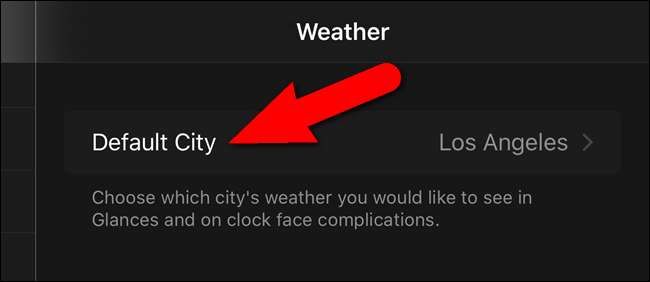
Desplácese por la lista en la pantalla "Ciudad predeterminada" y toque la ciudad que desea establecer como predeterminada. Si no ve la ciudad que desea, puede agregar ciudades a la aplicación Weather en su teléfono. Explicaremos cómo hacer esto.

Toca el ícono de la aplicación "Clima" en la pantalla de inicio de tu teléfono.
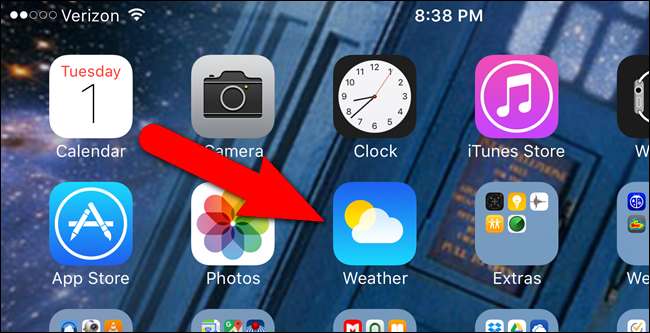
En la aplicación "Clima", toque el botón de lista en la esquina inferior derecha de la pantalla.
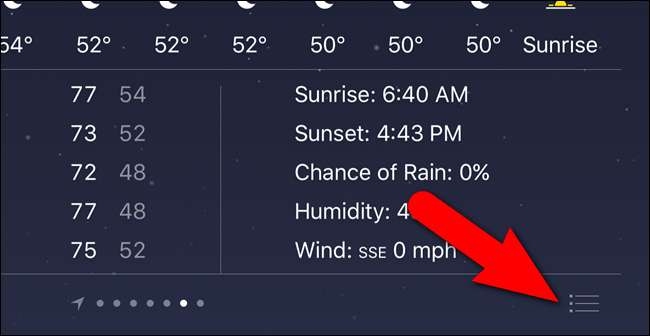
Se muestra una lista de todas las ciudades disponibles en la aplicación. Toque el icono más en la esquina inferior derecha de la pantalla.
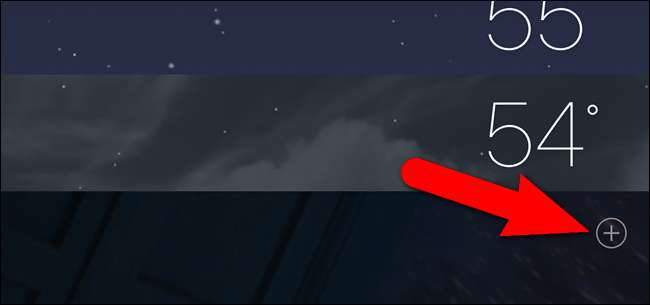
Comience a escribir el nombre de la ciudad que desea agregar en el cuadro de edición. Las ciudades que coinciden con lo que está escribiendo comienzan a mostrarse en una lista debajo del cuadro de edición. Cuando vea la ciudad que desea en la lista, tóquela.
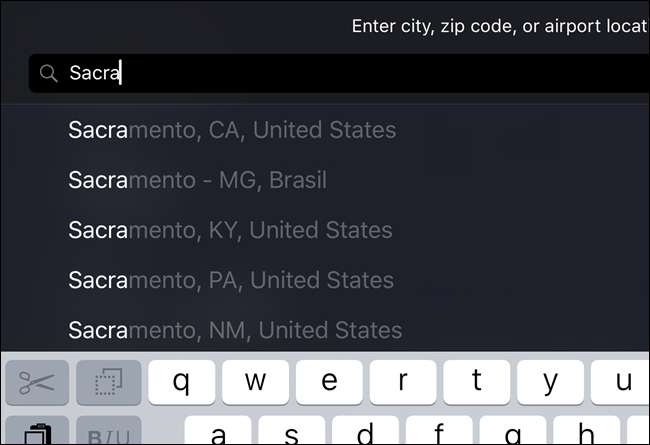
La ciudad se agrega a la lista.
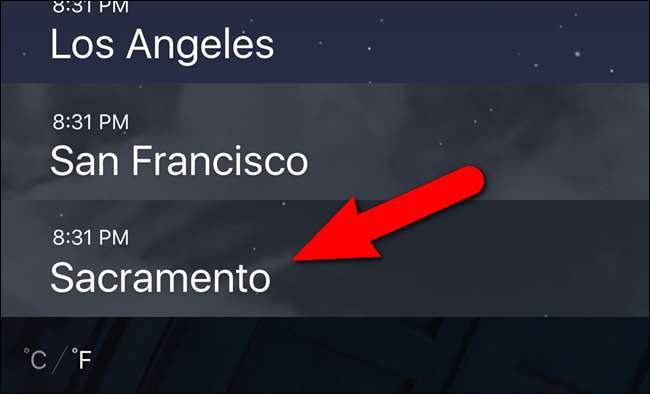
La ciudad que agregó ahora está disponible para elegirla como ciudad predeterminada para la complicación "Clima".
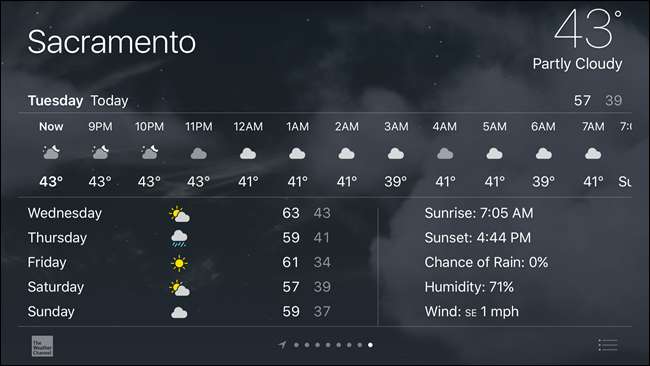
Aunque solo puede ver el clima de una ciudad a la vez en su Apple Watch, puede ver fácilmente el clima de todas las ciudades que ha agregado en la aplicación Weather simplemente deslizando el dedo hacia la derecha y hacia la izquierda. La fila de puntos en la parte inferior de la pantalla indica las ciudades que agregó, así como la flecha que indica su ubicación actual.
También puede agregar complicaciones de terceros de otras aplicaciones meteorológicas que puede encontrar a través de la aplicación "Watch".







